
时间:2021-07-24 04:10:03 来源:www.win10xitong.com 作者:win10
今天网友说他在用win10系统的时候突然就遇到了win10系统提示“某些设置由你的问题,这个问题还真把win10系统提示“某些设置由你很多电脑高手难住了。要是想自己来解决win10系统提示“某些设置由你的问题,我们只需要参考这个操作方法:1.首先右击此电脑,选择属性。2.在打开的属性界面中,点击更改设置就可以了。简单的一个概要可能很多用户还是没有明白,下面我们就具体说说win10系统提示“某些设置由你的具体处理手法。
推荐系统下载:深度系统Win10纯净版
方法1:
1.首先,右键单击这台电脑并选择属性。
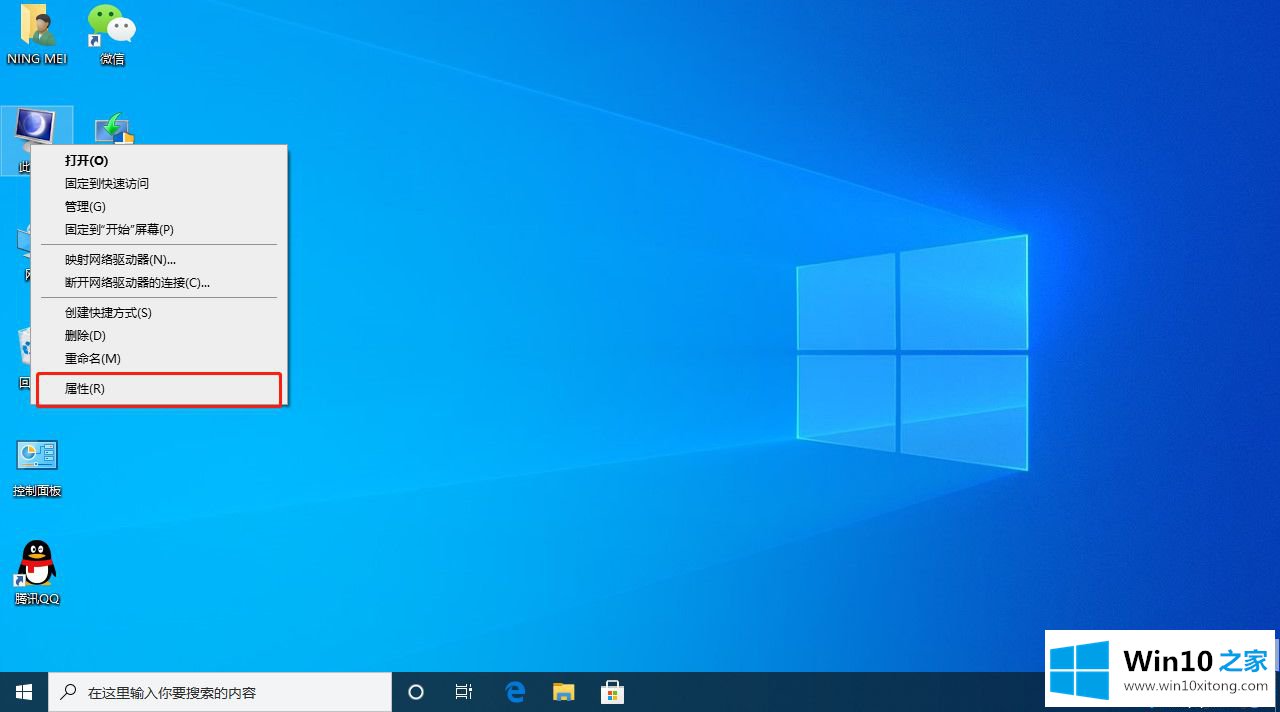
2.在打开的属性界面中,单击更改设置。
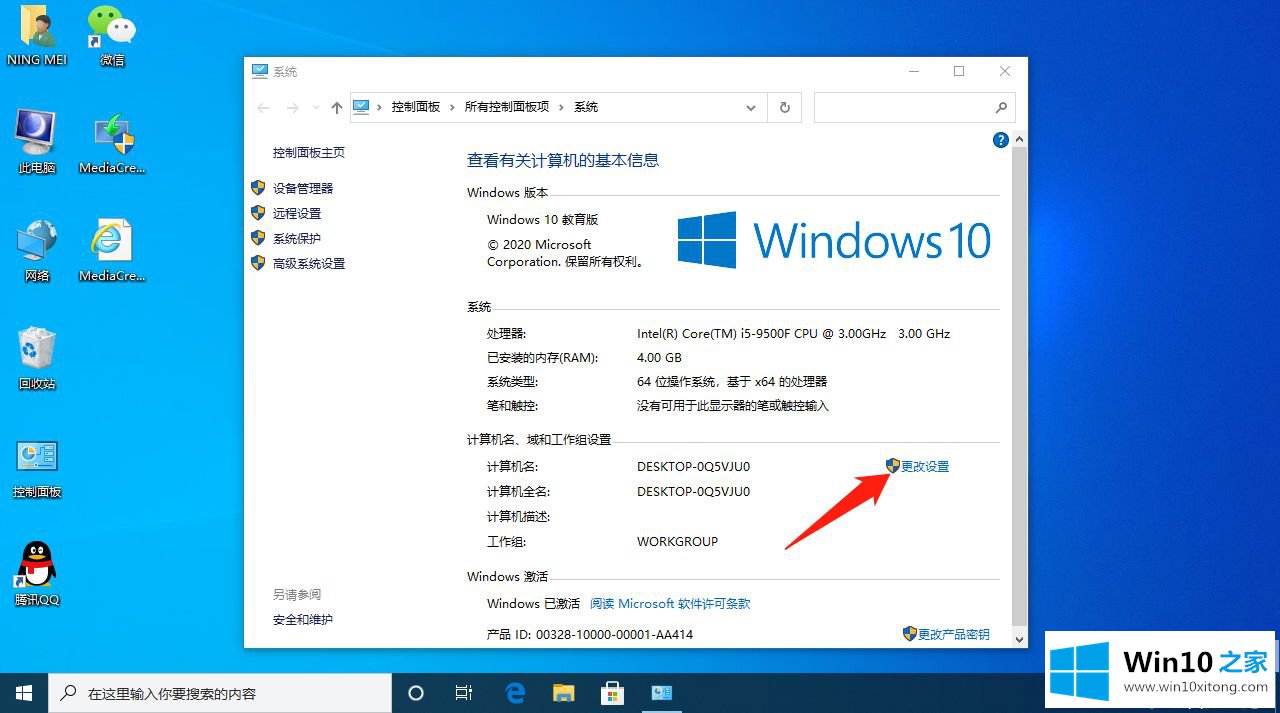
3.在弹出窗口中,单击网络。
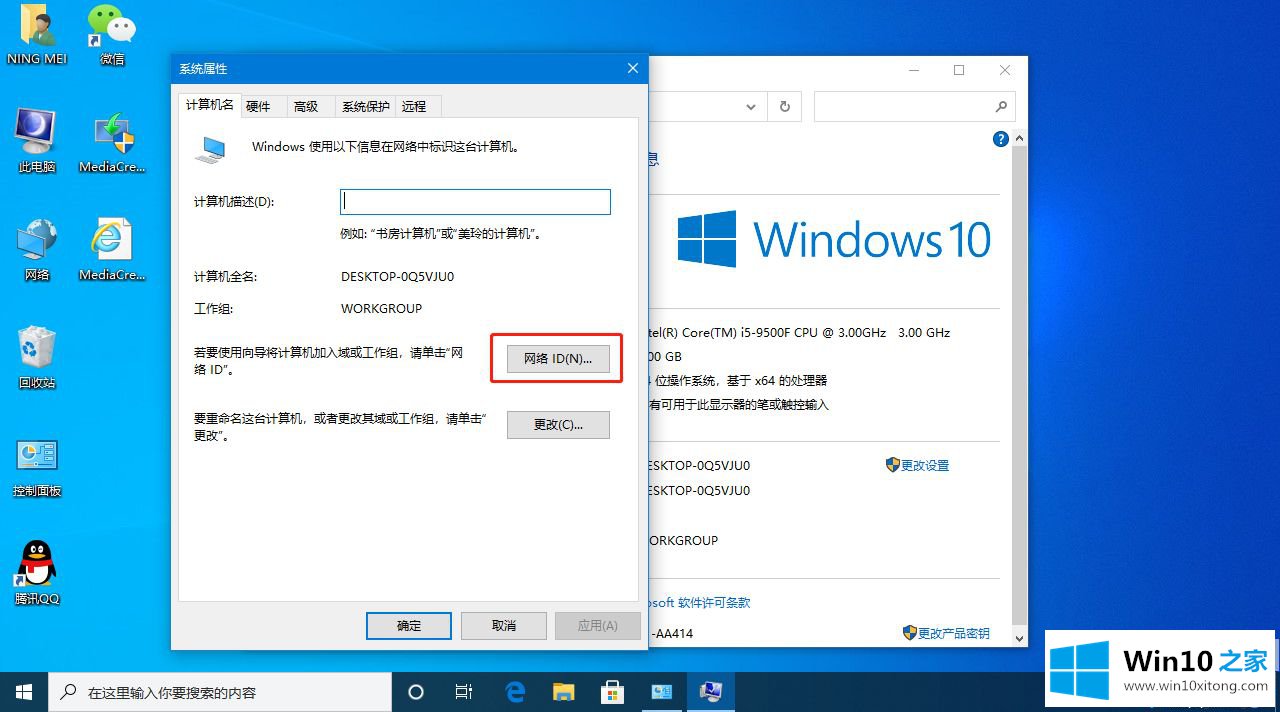
4.然后选择家用电脑选项,然后单击下一步并重新启动。
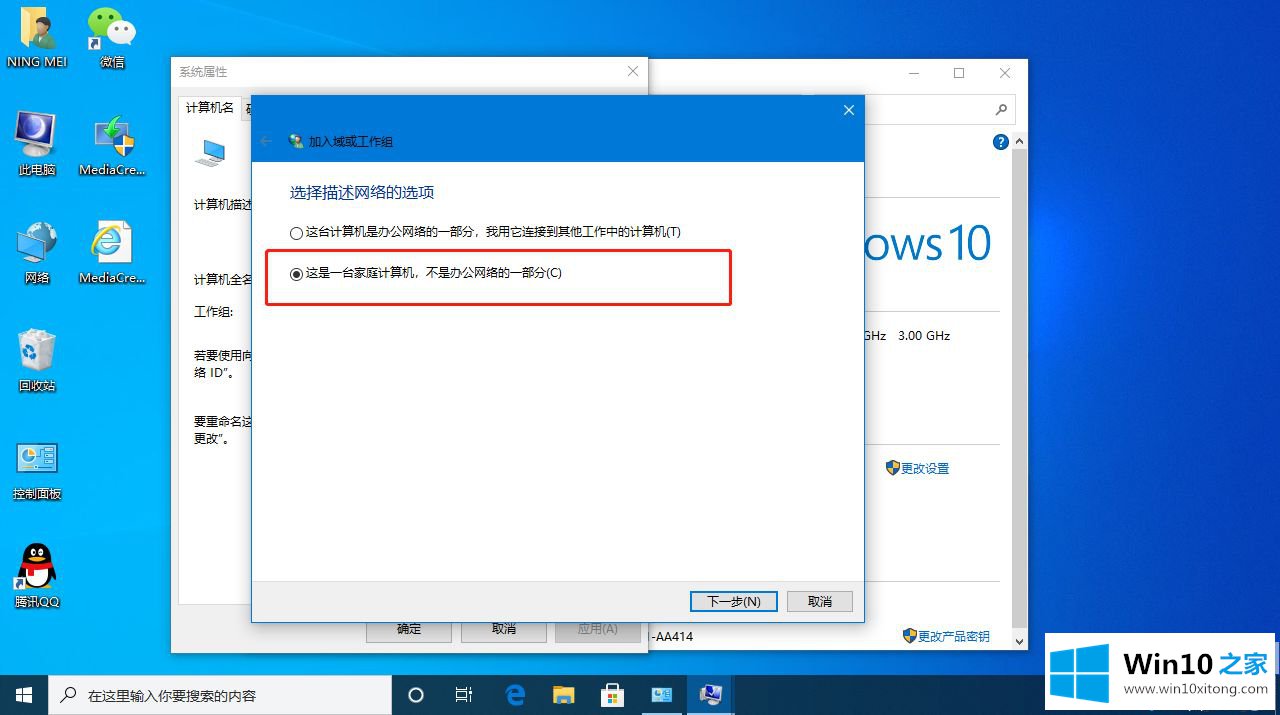
方法2:
1.按win R打开运行,输入gpedit.msc进入。
2.然后根据路径点击windows Update打开自动配置更新。
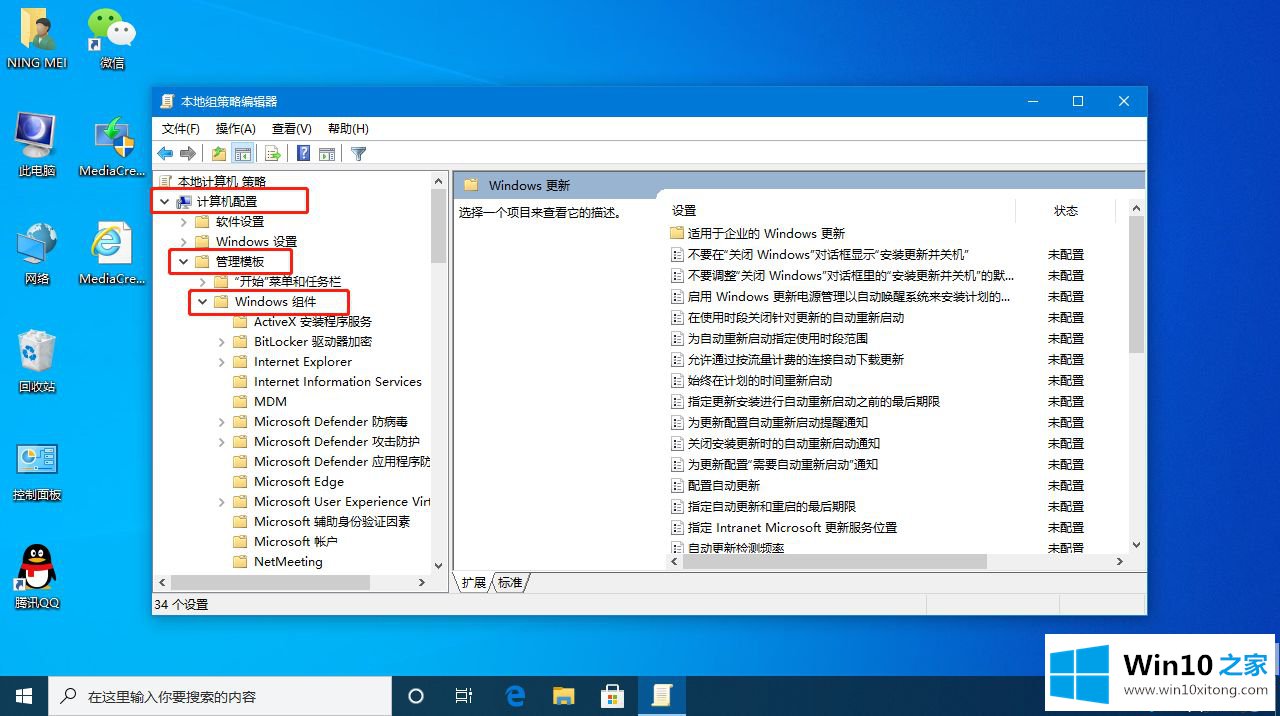
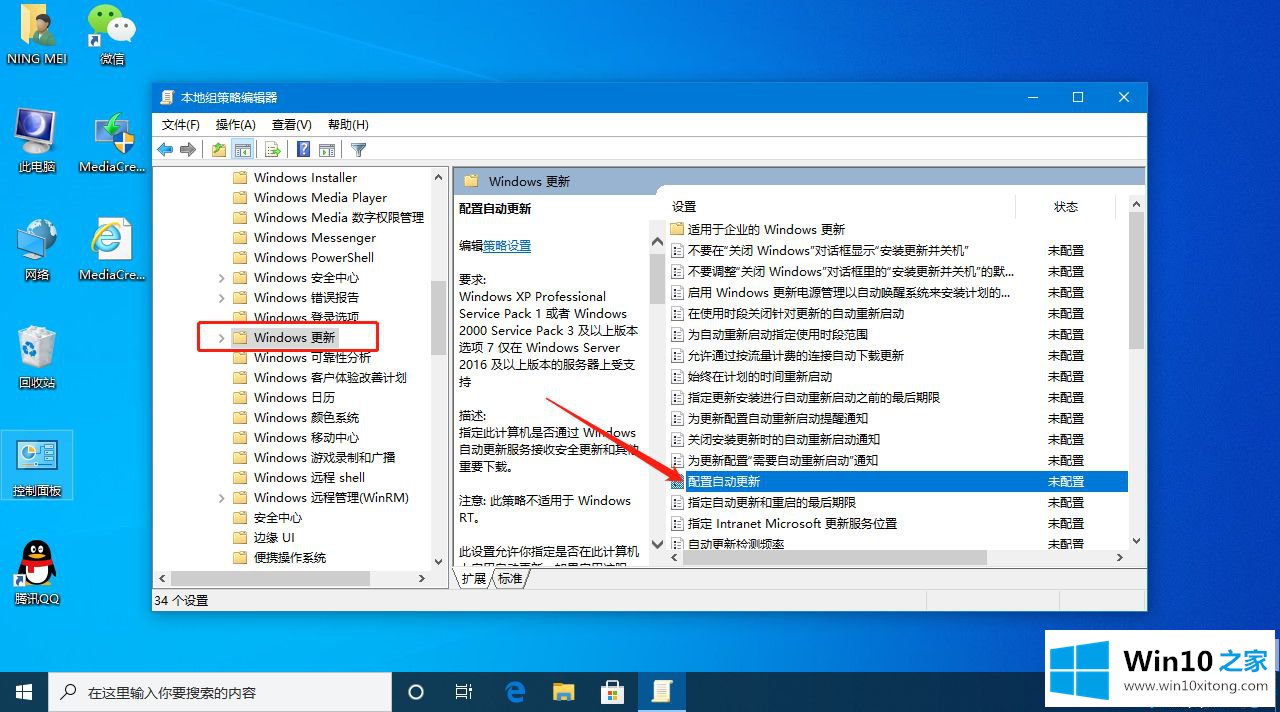
3.在打开的窗口中,选择未配置,最后单击确定。
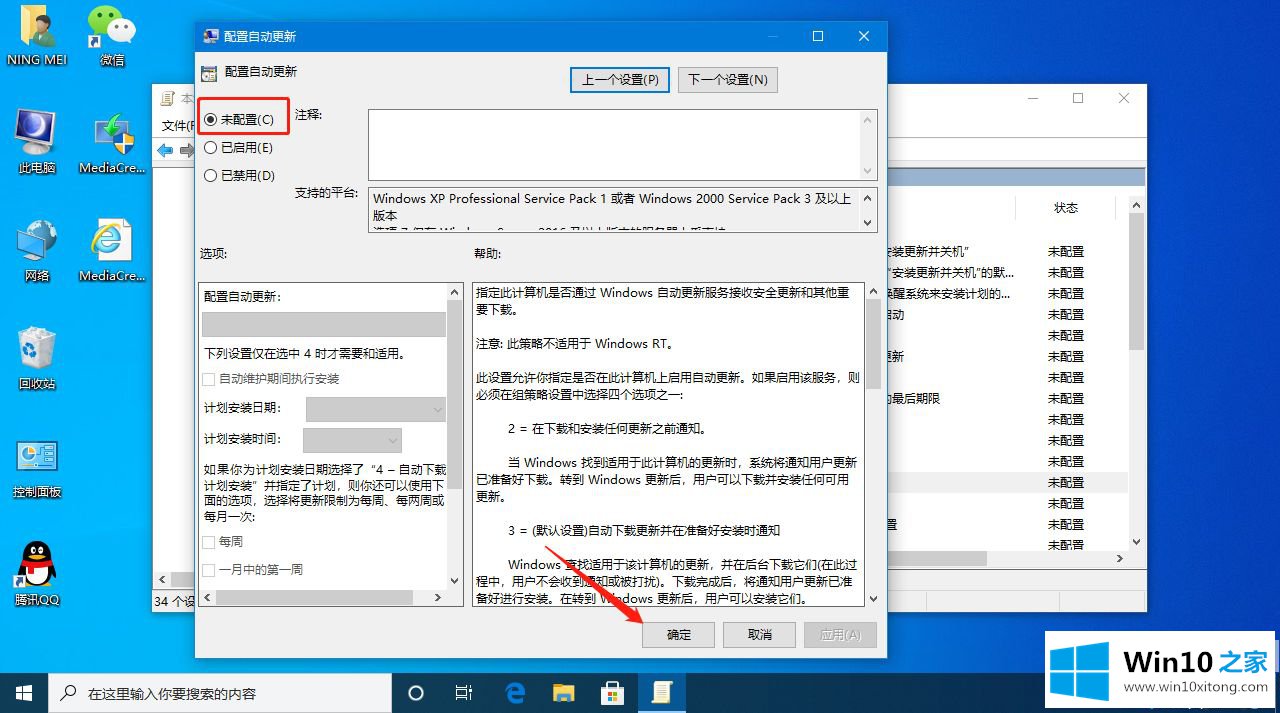
这是win10系统提示“某些设置由您的组织管理”的两种解决方案。简单的方法列举在这里,希望对大家有所帮助!
如果你也遇到win10系统提示“某些设置由你的问题,今天小编就非常详细的给你说了,谢谢大家对本站的关注和支持。